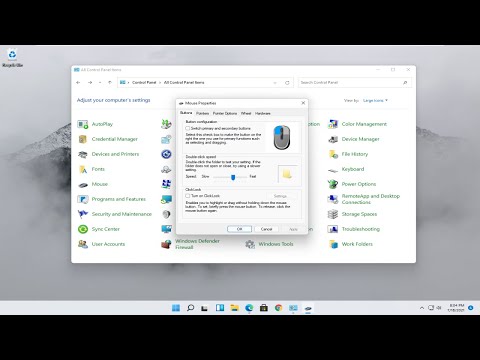
תוֹכֶן
מאמר זה לפתרון בעיות יראה לכם כיצד להתמודד עם בעיות Bluetooth בכרטיסיית ה- Galaxy A. בעיות Bluetooth יכולות להופיע בצורות רבות. לעיתים, עלולה להופיע שגיאה בעוד שבחלקם, החיבור פשוט לא יצליח ללא שום סיבה ברורה. אם אינך יודע היכן להתחיל לפתור את הבעיה, אנו כאן כדי לעזור. עקוב אחר המדריך הזה ואתה צריך להיות טוב.
כיצד לתקן בעיות ב- Galaxy Tab A Bluetooth לא יתאים, ממשיך להתנתק
אם אתה תוהה כיצד לתקן בעיות ב- Galaxy Tab A Bluetooth, מדריך זה אמור לעזור. למד מה אתה צריך לעשות על ידי ביצוע ההצעות שלנו.
כרטיסיית Galaxy Galaxy A תיקון בעיות ב- Bluetooth מספר 1: בדוק אם קיימות שגיאות
לפעמים שגיאות או קודי שגיאה עשויים להתלוות לבעיות Bluetooth. אם יש קוד שגיאה מסוים שמופיע כאשר אתה מנסה להתחבר באמצעות Bluetooth, תרצה לבדוק אם יש פיתרון מקוון זמין עבורו. נסה לבצע חיפוש מהיר בגוגל לגבי השגיאה ופעל לפי פתרונות פוטנציאליים זמינים. אם אין פיתרון באינטרנט, או אם הפתרונות שתגלה לא יעבדו, המשך עם שאר הפתרונות להלן.
כרטיסיית Galaxy A תיקון בעיות ב- Bluetooth מספר 2: הפעל או כבה את Bluetooth
אם אתה מוצא בעיות Bluetooth בכרטיסיית A שלך, אחד הדברים הבסיסיים שאתה רוצה לעשות הוא להפעיל ולכבות את Bluetooth. זה עובד לעתים קרובות לבעיות קישוריות Bluetooth. הקפד להחליף פונקציונליות Bluetooth בשני המכשירים שאתה מנסה לחבר.
כרטיסיית Galaxy Galaxy A תיקון בעיות ב- Bluetooth # 3: הפעל מחדש את המכשירים
פתרון פוטנציאלי בסיסי נוסף שתוכלו לעשות הוא להפעיל מחדש את הטאבלט ואת המכשיר האחר. נסה להפעיל אותו מחדש בדרך כלל בדרך כלל על ידי לחיצה על כפתור ההפעלה כדי לגשת לתפריט האתחול. לאחר מכן בחר באפשרות הפעל מחדש ובדוק אם זה עובד.
דרך נוספת להפעיל מחדש את המכשיר היא על ידי לחיצה ממושכת על לחצן הפחתת עוצמת הקול ועל מקש ההפעלה בו זמנית למשך 10 שניות או עד שמסך המכשיר נדלק. זה מדמה את ההשפעה של ניתוק הסוללה מהמכשיר. אם זה עובד, הדבר עשוי לפתוח את נעילת המכשיר.
אם ביצוע ההפעלה מחדש הרגילה לא יעזור, נסה זאת:
- לחץ והחזק תחילה את לחצן הגברת עוצמת הקול ואל תשחרר אותו.
- תוך כדי לחיצה עליו, לחץ והחזק את מקש ההפעלה.
- החזק את שני המקשים לחוץ למשך 10 שניות או יותר.
נוהל ההפעלה השני והשלישי מנסה לדמות את ההשפעות של הסרת מארז הסוללה. במכשירים ישנים, ניתוק הסוללה הוא לרוב דרך יעילה לתקן מכשירים שאינם מגיבים. אם בכל זאת שום דבר לא השתנה, המשך להצעות הבאות.
אתחול מחדש של המכשיר באופן קבוע לפחות פעם בשבוע יכול להועיל. אם אתה נוטה לשכוח דברים, אנו ממליצים שתגדיר את הטלפון שלך לאתחול לבד. אתה יכול לתזמן את ביצוע המשימה על ידי ביצוע השלבים הבאים:
- פתח את אפליקציית ההגדרות.
- הקש על טיפול במכשירים.
- הקש על שלוש הנקודות בחלק העליון.
- בחר הפעלה מחדש אוטומטית.
כרטיסיית Galaxy A תיקון בעיות ב- Bluetooth מספר 4: פתרון בעיות באפליקציית Bluetooth
לבעיות Bluetooth בכרטיסיית A A, לפעמים זה עוזר אם אתה פותר את אפליקציית Bluetooth ישירות. לשם כך עליכם לעשות שלושה דברים:
- תפסיק בכוח
- נקה מטמון אפליקציה
- נקה נתוני Bluetooth
כפה על אפליקציית Bluetooth. אתחול מחדש של אפליקציית Bluetooth עשוי לעזור אם הגורם לבעיה הוא באג קל. בצע את הצעדים הבאים כיצד לעשות זאת. ישנן שתי דרכים לאלץ יישום בכוח.
שיטה 1: סגור אפליקציה באמצעות מקש היישומים האחרונים
- על המסך, הקש על מקש התוכנה 'אפליקציות אחרונות' (משמאל לכפתור הבית האמצעי).
- לאחר שמוצג מסך היישומים האחרונים, החלק שמאלה או ימינה כדי לחפש את האפליקציה. זה אמור להיות כאן אם הצלחת להפעיל אותו בעבר.
- לאחר מכן, החלק מעלה באפליקציה כדי לסגור אותה. זה אמור לסגור אותו בכוח. אם זה לא שם, פשוט הקש על האפליקציה סגור הכל כדי להפעיל מחדש גם את כל האפליקציות.
שיטה 2: סגור אפליקציה באמצעות תפריט מידע על האפליקציה
דרך נוספת לאלץ סגירת אפליקציה היא על ידי כניסה להגדרות האפליקציה עצמה. זו דרך ארוכה יותר בהשוואה לשיטה הראשונה לעיל אבל היא יעילה באותה מידה. אתה רוצה להשתמש בשיטה זו אם אתה מתכנן לבצע פתרון בעיות אחר לאפליקציה האמורה, כמו ניקוי המטמון או הנתונים שלה. כך זה נעשה:
- פתח את אפליקציית ההגדרות.
- הקש על אפליקציות.
- הקש על סמל ההגדרות נוספות (סמל שלוש נקודות, שמאל למעלה).
- הקש על הצג אפליקציות מערכת.
- מצא והקש על האפליקציה.
- הקש על כוח עצור.
נקה את המטמון של אפליקציית Bluetooth. שלב נוסף לפתרון בעיות שתוכל לנסות במקרה זה הוא לנקות את מטמון האפליקציה Bluetooth. זה יכול לעזור אם אפליקציית המסרים מתנהגת בצורה לא נכונה בגלל מטמון מיושן או פגום. כך זה נעשה:
- עבור למסך הבית.
- הקש על סמל האפליקציות.
- פתח את אפליקציית ההגדרות.
- הקש על אפליקציות.
- אם אתה מחפש מערכת או אפליקציית ברירת מחדל, הקש על הגדרות נוספות בפינה השמאלית העליונה (סמל שלוש נקודות).
- בחר הצג יישומי מערכת.
- מצא והקש על האפליקציה המתאימה.
- הקש על אחסון.
- הקש על כפתור נקה מטמון.
- הפעל מחדש את המכשיר ובדוק אם הבעיה.
נקה נתוני אפליקציות Bluetooth. אם ניקוי מטמון האפליקציה לא יעזור, הדבר הטוב הבא לעשות הוא לאפס את האפליקציה לברירות המחדל שלה. זה נעשה על ידי ניקוי הנתונים שלו.
- עבור למסך הבית.
- הקש על סמל האפליקציות.
- פתח את אפליקציית ההגדרות.
- הקש על אפליקציות.
- אם אתה מחפש מערכת או אפליקציית ברירת מחדל, הקש על הגדרות נוספות בפינה השמאלית העליונה (סמל שלוש נקודות).
- בחר הצג יישומי מערכת.
- מצא והקש על האפליקציה המתאימה.
- הקש על אחסון.
- הקש על כפתור נקה נתונים.
- הפעל מחדש את המכשיר ובדוק אם הבעיה.
כרטיסיית Galaxy Galaxy A תיקון בעיות ב- Bluetooth מספר 5: רענן את מטמון המערכת
מטמון מערכת פגום יכול להשפיע על אפליקציות אחרות. נסה לנקות את מחיצת המטמון כדי לוודא שמטמון המערכת רענן. כך:
- כבה את המכשיר. זה חשוב. אם אינך יכול לכבות אותו, לעולם לא תוכל לבצע אתחול למצב שחזור. אם אינך מצליח לכבות את המכשיר באופן קבוע באמצעות לחצן ההפעלה, המתן עד שהסוללה של הטלפון מתרוקנת. לאחר מכן, הטען את הטלפון למשך 30 דקות לפני האתחול למצב שחזור.
- לחץ והחזק את לחצן הגברת עוצמת הקול ואת לחצן ההפעלה בו זמנית למשך 5 שניות.
- שחרר את לחצני ההפעלה והגברת עוצמת הקול.
- תפריט מסך השחזור יופיע כעת.
- השתמש בלחצן הפחתת עוצמת הקול עד שתדגיש את 'מחיקת מחיצת מטמון'.
- לחץ על לחצן ההפעלה כדי לבחור 'מחק את מחיצת המטמון'.
- השתמש בהורדת עוצמת הקול כדי לסמן כן.
- לחץ על לחצן ההפעלה כדי להמשיך עם ניקוי מחיצת המטמון.
- לאחר ניקוי מחיצת המטמון, לחץ שוב על לחצן ההפעלה למערכת אתחול מחדש כעת.
- זהו זה!
כרטיסיית Galaxy Galaxy A תיקון בעיות Bluetooth # 6: התקן עדכונים
בעיות ב- Bluetooth עלולות להיגרם גם בגלל באג תוכנה. הקפד להתקין עדכוני מערכת ככל שיהיו זמינים. כדי לבדוק אם קיימים עדכוני תוכנה ידנית, עבור אל הגדרות> עדכון תוכנה> הורד והתקן.
אם התוכנה מריצה את העדכון האחרון הזמין בשלב זה, וודא שגם האפליקציות מעודכנות לחלוטין. כדי לבדוק אם קיימים עדכוני אפליקציות בחנות Play בכרטיסיית Galaxy A שלך:
- פתח את אפליקציית חנות Play.
- הקש על סמל ההגדרות עוד בפינה השמאלית העליונה (שלושה קווים אופקיים).
- הקש על האפליקציות והמשחקים שלי.
- הקש על עדכן או על עדכן הכל.
אם אתה מחובר לנתונים סלולריים, אנו ממליצים שתעדכן באמצעות wifi רק כדי להימנע מחיובים נוספים. כך:
- פתח את אפליקציית חנות Play.
- הקש על סמל ההגדרות עוד בפינה השמאלית העליונה (שלושה קווים אופקיים).
- הקש על הגדרות.
- הקש על העדפת הורדת אפליקציה.
- בחר מעל WiFi בלבד (בחר מעל כל רשת אם אין לך wifi).
- הקש על סיום.
הקפד לעדכן את היישומים שלך כל הזמן על ידי הפעלת אפשרות העדכון האוטומטי.
- הקש על עדכן אוטומטית אפליקציות.
- הקש על Wi-Fi בלבד (בחר מעל כל רשת אם אין לך wifi).
- הקש על סיום.
כרטיסיית Galaxy Galaxy A לתיקון בעיות מס '7: אפס את הגדרות הרשת
צורות מסוימות של בעיות ב- Galaxy Tab A Bluetooth נגרמות על ידי הגדרות רשת שגויות. כדי לבדוק, נסה לנקות את תצורת הרשת הנוכחית בשלבים הבאים:
- פתח את אפליקציית ההגדרות.
- הקש על ניהול כללי.
- הקש על אפס.
- הקש על אפס הגדרות רשת.
- הקש על אפס הגדרות כדי לאשר.
כרטיסיית Galaxy Galaxy A תיקון בעיות ב- Bluetooth מספר 8: אפס את העדפות האפליקציה
חלק מהאפליקציות, כולל אפליקציות מערכת כמו Bluetooth, דורשות אפליקציות ברירת מחדל למערכת על מנת לעבוד. לפעמים, אפליקציות ברירת מחדל אלה עשויות להיות מושבתות על ידי אפליקציות אחרות או לאחר שינויים מסוימים במערכת כמו לאחר עדכון. כדי להבטיח שכל אפליקציות ברירת המחדל מופעלות שוב, תוכל לבצע את הצעדים הבאים:
- פתח את אפליקציית ההגדרות.
- הקש על אפליקציות.
- הקש על הגדרות נוספות בפינה השמאלית העליונה (סמל שלוש נקודות).
- בחר איפוס העדפות אפליקציה.
- הפעל מחדש את הטבלט ובדוק את הבעיה.
כרטיסיית Galaxy Galaxy A לתיקון בעיות מס '9: צפו במצב בטוח
לפעמים, אפליקציית צד שלישי עלולה לגרום לבעיות או להפריע למערכת ההפעלה. כדי לבדוק אם אפליקציית צד שלישי מקודדת או גרועה גורמת לשגיאת החיבור הלא שלמה בעת הטעינה, נסה להפעיל מחדש את S10 למצב בטוח. במצב זה, אף אפליקציה של צד שלישי לא תוכל לפעול. לכן, אם אין איש קשר שהפסיק את השגיאה במצב בטוח, אתה יכול להמר שאשם של צד שלישי גרוע הוא אשם.
להפעלה מחדש למצב בטוח:
- כבה את המכשיר.
- לחץ והחזק את מקש ההפעלה.
- כאשר סמסונג מופיעה על המסך, שחרר את מקש ההפעלה.
- מיד לאחר שחרור מקש ההפעלה, לחץ לחיצה ממושכת על מקש עוצמת הקול.
- המשך להחזיק את מקש הפחתת עוצמת הקול עד שההתקן יסתיים מחדש. פעולה זו עשויה להימשך עד דקה. רק להיות סבלני לחכות לזה.
- שחרר את מקש עוצמת הקול כאשר אתה רואה מצב בטוח במכשיר.
אל תשכח: מצב בטוח חוסם אפליקציות של צד שלישי אך הוא לא יגיד לך מי מהן הסיבה האמיתית. אם אתה חושב שיש אפליקציית צד ג 'נוכלה במערכת, עליך לזהות אותה. הנה מה שאתה צריך לעשות בדיוק:
- אתחול למצב בטוח.
- בדוק אם הבעיה.
- לאחר שתאשר כי אשם של צד שלישי אשם, תוכל להתחיל להסיר התקנה של אפליקציות בנפרד. אנו מציעים שתתחיל באילו האחרונים שהוספת.
- לאחר הסרת ההתקנה של אפליקציה, הפעל מחדש את הטלפון למצב רגיל ובדוק אם הבעיה.
- אם הכרטיסייה A של גלקסי שלך עדיין בעייתית, חזור על שלבים 1-4.
כרטיסיית Galaxy Galaxy A עם תיקון Bluetooth מס '10: שחזר את התוכנה לברירות מחדל (איפוס להגדרות היצרן)
שקול לנגב את המכשיר עם איפוס להגדרות היצרן אם אף אחד מהפתרונות שהוזכרו לעיל לא עזר. הקפד ליצור גיבוי של הנתונים האישיים שלך כגון תמונות, קטעי וידאו, אנשי קשר, הודעות וכן הלאה לפני ניגוב.
להלן שתי השיטות כיצד לבצע איפוס קשה או איפוס להגדרות היצרן של כרטיסיית ה- Galaxy A שלך.
שיטה 1: כיצד לאפס קשה על Samsung Galaxy Tab A דרך תפריט ההגדרות
בנסיבות רגילות, איפוס להגדרות היצרן בתפריט ההגדרות אמור להיות הדרך העיקרית עבורך. זה פשוט יותר לביצוע ואינו דורש לחיצה על כפתורי חומרה, אשר חלק מהמשתמשים עשויים להתקשות לעשות.
- צור גיבוי של הנתונים האישיים שלך והסר את חשבון Google שלך.
- פתח את אפליקציית ההגדרות.
- גלול אל הקש על ניהול כללי.
- הקש על אפס.
- בחר באיפוס נתוני המפעל מהאפשרויות הנתונות.
- קרא את המידע ואז הקש על אפס כדי להמשיך.
- הקש על מחק הכל כדי לאשר פעולה.
שיטה 2: כיצד לאפס קשה על Samsung Galaxy Tab A באמצעות כפתורי חומרה
אם המקרה שלך הוא שהטלפון אינו אתחול, או שהוא מתחיל אך תפריט ההגדרות אינו נגיש, שיטה זו יכולה להיות מועילה. ראשית, עליך לאתחל את המכשיר למצב שחזור. לאחר שתיגש בהצלחה לשחזור, זה הזמן שתתחיל בהליך נכון של איפוס אב. יתכן שיידרשו לך כמה ניסיונות לפני שתוכל לגשת לשחזור, אז היה סבלני ופשוט נסה שוב.
- במידת האפשר, צור גיבוי של הנתונים האישיים שלך מבעוד מועד. אם הבעיה שלך מונעת ממך לעשות זאת, פשוט דלג על שלב זה.
- כמו כן, ברצונך לוודא שתסיר את חשבון Google שלך. אם הבעיה שלך מונעת ממך לעשות זאת, פשוט דלג על שלב זה.
- כבה את המכשיר. זה חשוב. אם אינך יכול לכבות אותו, לעולם לא תוכל לבצע אתחול למצב שחזור. אם אינך מצליח לכבות את המכשיר באופן קבוע באמצעות לחצן ההפעלה, המתן עד שהסוללה של הטלפון מתרוקנת. לאחר מכן, הטען את הטלפון למשך 30 דקות לפני האתחול למצב שחזור.
- לחץ והחזק את לחצן הגברת עוצמת הקול ואת לחצן ההפעלה בו זמנית למשך 5 שניות.
- שחרר את לחצני ההפעלה והגברת עוצמת הקול.
- תפריט מסך השחזור יופיע כעת.
- השתמש בלחצן הפחתת עוצמת הקול עד שתדגיש את 'מחק נתונים / איפוס להגדרות היצרן'.
- לחץ על לחצן ההפעלה כדי לבחור 'מחק נתונים / איפוס להגדרות היצרן'.
- השתמש בהורדת עוצמת הקול כדי לסמן כן.
- לחץ על לחצן ההפעלה כדי לאשר את איפוס המפעל.
כרטיסיית Galaxy A תיקון בעיות ב- Bluetooth מספר 11: פתרון בעיות במכשיר האחר
אם ה- Galaxy Tab A שלך עדיין לא יכול להתחבר למכשיר אחר באמצעות Bluetooth לאחר איפוס להגדרות היצרן, אתה יכול להניח שייתכן שיש בעיה במכשיר השני. שקול לפתור את הבעיה במכשיר השני אם הבעיה לא תיעלם. כדי לוודא אם פונקציונליות ה- Bluetooth של הטבלט שלך פועלת, נסה לחבר אותה למכשירים אחרים. אם יש לה רק בעיה להתחבר למכשיר מסוים, הבעיה עשויה להיות במכשיר זה והטאבלט שלך חייב להיות בסדר.
אם אתה אחד מהמשתמשים שנתקל בבעיה במכשיר שלך, הודע לנו על כך. אנו מציעים פתרונות לבעיות הקשורות ל- Android בחינם, כך שאם יש לך בעיה במכשיר ה- Android שלך, פשוט מלא את השאלון הקצר ב הקישור הזה וננסה לפרסם את תשובותינו בפוסטים הבאים. אנו לא יכולים להבטיח מענה מהיר, לכן אם הבעיה שלך רגישה לזמן, אנא מצא דרך אחרת לפתור את הבעיה שלך.
אם אתה מוצא הודעה זו מועילה, אנא עזור לנו על ידי הפצת הידיעה לחבריך. ל- TheDroidGuy נוכחות ברשת החברתית, כך שתרצה ליצור אינטראקציה עם הקהילה שלנו בדף הפייסבוק שלנו.


